Како повезати телефон на Ксиаоми Ми Бок с, Ксиаоми ми ТВ стицк или још један префикс на Андроид ТВ-у? Смарт ТВ контрола паметног телефона

- 1214
- 348
- Joe Purdy
Како повезати телефон на Ксиаоми Ми Бок с, Ксиаоми ми ТВ стицк или још један префикс на Андроид ТВ-у? Смарт ТВ контрола паметног телефона
Није тајна да паметни телевизори који раде на Андроид ТВ-у могу се контролисати телефоном. У овом чланку ћу показати како да телефон повежете на било који префикс на Андроид ТВ-у и користите га као даљински управљач. Унесите текст на тастатури телефона, користите гласовну претрагу итд. Д. Показаћу се на примеру две најпопуларније префиксе: Ксиаоми Ми Бок С и Ксиаоми ми ТВ стицк. Већ сам све проверио, узео сам потребне фотографије и снимак екрана. Дакле, ова упутства (попут других на овој страници) биће написана на основу сопственог искуства.
Повезао сам телефон на Ксиаоми Ми Бок с, проверио контролу са телефона кроз апликацију, а затим је повезивао телефон на Ксиаоми Ми ТВ Стицк и проверио све функције на овом префику. Све делује у реду.
Упутство је погодно за било коју конзолу на Андроид ТВ-у (да се не меша са уобичајеним андроидом), не само на Ксиаоми. На пример, и на истој НВИДИА штиту, све ће радити. Можете да повежете било који паметни телефон на Андроиду или иПхонеу. Све сам проверио на иПхонеу. Такође можете да користите таблет. Тачно, ово није баш згодно.
Основни тренуци:
- Смарт ТВ контрола са телефона се врши помоћу посебне апликације. На андроид се зове "Андроид ТВ Цонтрол" на Андроид (у Гоогле Плаи Сторе-у) и "Андроид ТВ" на иПхонеу (у Апп Сторе Апп Сторе). Ово је званична пријава од Гоогле-а.
- Смартпхоне и префикс (у мом случају Ксиаоми Ми Бок с и ми ТВ Стицк) треба да буду повезани на једну мрежу (на један рутер). По Ви-Фи-у или помоћу мрежног кабла (ЛАН).
У ствари, све је врло једноставно и јасно. Сада ћу демонстрирати!
Повежите паметни телефон до Ми Бок с (4К) или ми ТВ стицк
Пре свега, препоручујем да будете сигурни да су ваш префикс и телефон повезани на један рутер. Ако је у вези са везом све у реду, можете да инсталирате апликацију на телефон. Можете да пронађете и инсталирате Андроид ТВ апликацију путем претраге у Апп Сторе-у или Гоогле Плаи Маркет-у или на следећим линковима:
- Апликација "Андроид ТВ Цонтрол" на Гоогле Плаи Маркет-у. Ажурирање: Како се испоставило, Андроид ТВ апликација за Андроид (у облику у којем сам је испитивала у чланку) више није доступна. Префикс можете управљати на Андроид ТВ-у са телефона на Андроиду кроз нову апликацију Гоогле ТВ-а. Ево упутства на Гоогле веб локацији: ХТТПС: // Подршка.Гоогле.ЦОМ / АндроидТВ / Одговор / 6122465?хл = ру.
- Апликација "Андроид ТВ" у Апп Сторе-у.
Инсталирамо, покрећемо, омогућили приступ локалној мрежи (ово је на иПхоне-у, на Андроид паметном телефону то можда неће бити) и прихватити услове за коришћење апликације.

Даље у апликацији треба да се појави ваш Смарт ТБ префикс (ако је укључен). Рудник се зове "ТВ поставка ми тв стицк". Ми Бок с има име "мибок4". Назив префикса може се променити у подешавањима (на самом префиксима, у одељку Подешавања уређаја - о уређају - име уређаја). Ако префикс није приказан у апликацији, кликните на дугме "Ажурирај". Изаберите префикс (још увек имам ТВ тамо, јер је и на Андроид ТВ-у).
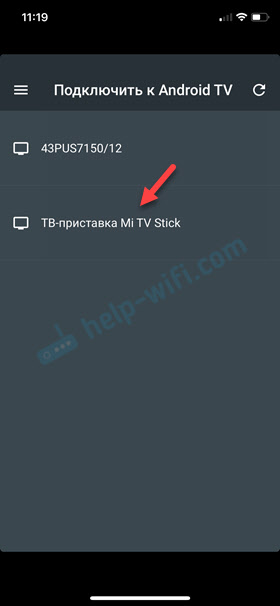
У овом тренутку, на телефону ће се појавити захтев за улазак у потврдни код. Сам код ће се приказати на ТВ екрану.
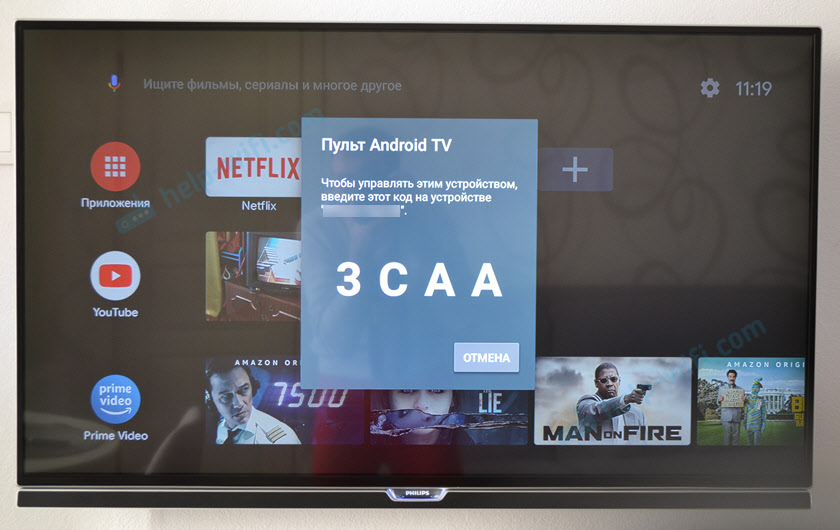
Унесите код на телефон и потврдите везу.
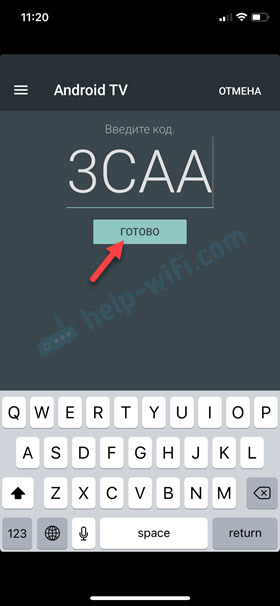
Након повезивања у апликацији, контролна табла ће се одмах појавити и можете да контролишете префикс користећи паметни телефон.

Апликација је што је могуће једноставна и разумљива. Али из неког разлога није оптимизован за иПхоне 10 🙂 Погледајмо све функције и могућности детаљније.
Како управљати Андроид ТВ телефоном помоћу телефона?
Главне функције Андроид ТВ даљинске апликације:
- 5. Позиционични џојстик за контролу префикса. Исто као и на даљинском управљачу.
- Дугме за претрагу гласа.
- Назад дугме.
- "Хоме дугме.
- Дугме "Репродукција / пауза". Ради у ИоуТубе-у и другим апликацијама.
- Дугме за позивање тастатуре (за унос текста са телефона).
- Дугме "Мени" (промена дугмета / режим додирне траке, контрола везе).

У "мени" можете пребацити режим на "додирни панел". Али менаџмент се не појављује са курсором, већ уз помоћ РАВС-а на додирној плочи. То јест за навигацију у претраживачу на Андроид ТВ-у, ова функција није баш погодна. Није прикладно да то учините као да користите даљински управљач.
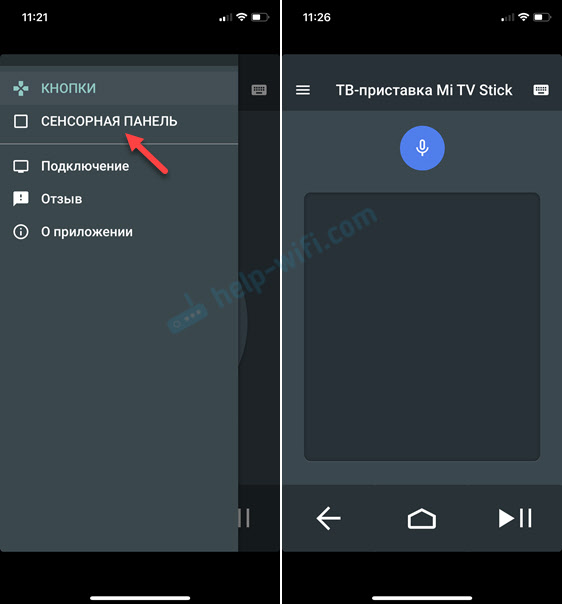
Чак и у "мени" постоји одељак "Веза". Тамо можете искључити телефон са префикса или се повежите на други префикс / ТВ.
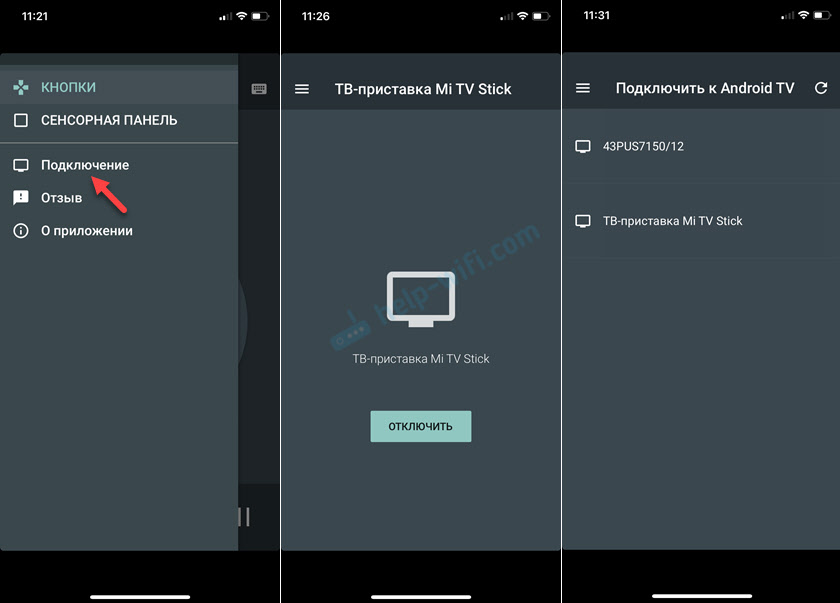
Када уносите текст (ово коришћење даљинског управљача на екрану тастатура није баш прикладан) Сам систем ће понудити да користи повезани телефон да унесе текст помоћу тастатуре на мобилном уређају. Тастатура на телефону ће се аутоматски отворити. Или га отворите кликом на одвојено дугме у апликацији. Такође можете да копирате текст или линк са телефона и уметните га на префикс.

Претрага гласа дјелује на исто као и на даљинском управљачу. Кликните на дугме за тражење вокала у апликацији и изговорите фразу. У исто време, наравно, користи се микрофон на телефону.
Генерално, врло је згодно за контролу Смарт ТВ са паметним телефоном са паметним телефоном. Посебно унесите текст. Било би врло цоол ако је додирна плоча коришћена за контролу курсора у прегледачима када гледате веб локације, а не само да контролишете стубове.
Напишите коментаре који префикс сте повезали телефон. Ми Бок С, ми ТВ стицк или неки други? Успео си? Ако је било било каквих питања - оставите их у коментарима.
- « Инсталација апликација на Ксиаоми ми ТВ стицк преко АПК или Плаи Маркет
- Како ресетовати и синхронизовати бежичне слушалице међу собом? »

